ケンコー・フィルムスキャナKFS-1490 は、35mmフィルム(ネガ・ポジ・スライド/別売のホルダーを使えば110フィルムも)を手軽にスキャンしてデータ化できます。フィルムを差し込むだけで本体ディスプレイにプレビュー画像が表示されるため、何が写っているかわかりにくいネガフィルムでもその画像を確認しながら必要な画像だけをスキャンできます。パソコン不要でスキャンでき、単3電池4本でも動くので、使用場所を選びません。これ、超便利。というわけで、使用感などを以下にまとめます。

セット内容と使用準備
本体の他には、フィルムをはさむホルダー(35mmスリーブ用とスライド用)、センサークリーニングの棒、電源ケーブル、テレビやパソコンに接続するためのケーブルなど、一式が付属します。SDカードと電池はなくても使えます。


SDカードと電池について
ただ、SDカードと単3電池4本は別売です。内蔵メモリ(64MB)があるので、SDカードはなくてもOK。USB(ACアダプター付属)からの電源供給も可能なので、電池もなくても使えます。
スキャンした画像は、内蔵メモリかSDカードに記録されます。記録後にパソコンに本体をUSB接続し、データを転送するか、SDカードを抜いてパソコンで読み込みます。



簡単操作です
操作するボタンは、電源ボタンと、手前の3つのボタンだけ。画面はタッチ式ではなく、上部のボタンで操作します。
電源ボタンは、電源スイッチだけでなく、メイン画面を標示するのにも使います。手前の3つのボタンでメニューを切り替えます。たったこれだけの操作なので、一度わかってしまえば、すいすい操作できます。
メイン画面は、左のギアアイコンで設定、中央がスキャン、左がプレビューです。上の3つのボタンで選びます。
プレビューボタンでは、内蔵メモリやSDカードに保存されたデータを表示(スライドショーも可)し、画像の回転や反転(フィルムの表裏を間違えた時)が可能です。
中央はスキャンボタン。これを押すとデータ化・保存ができます。
設定ボタンで、フィルムタイプ、解像度、言語、テレビ出力、画質設定などを選べます。解像度は、12M(1200万画素)と25M(2500万画素)ですが、25Mはデータ補完をしていますので、実質1200万画素です。110サイズのフィルムもスキャンできますが、別売のフィルムホルダーが必要で解像度も異なります。


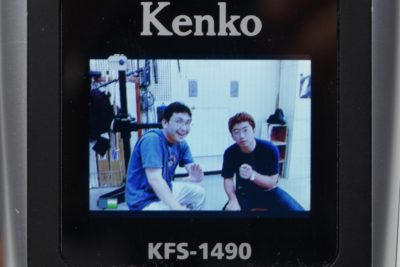
フィルムをセットして差し込むだけ
フィルムホルダにフィルムをセットします。フィルムの両端にある穴(パーフォレーションといいます)を合わせるでっぱりがありますので、これに合わせるだけで、上手く収まります。
フィルムをセットしたら蓋を閉め、フィルムホルダーごと本体の下に差し込むだけで、プレビュー画像が標示されます。プレビュー画像はずっと標示されていますから、次々と写真を確認できます。
ホルダの位置は自由に動くので、画面を確認しながら左右に余白(余黒)がでないよう位置合わせをします。


ボタンを押すだけでスキャン
画像の位置が決まったら、上部中央のスキャンボタンを押すだけで、データが記録されます。25MBモードの場合、6112×4080ピクセル(約5MB)のデータになりました。
設定で「スクラッチモード」を選べば、フィルムのキズ・ほこりなどの修整も可能です。(完全ではありませんが、効果があります。)
内蔵メモリの場合は本体とパソコンを接続、SDカードに記録した場合はSDカードを抜いてパソコンに差し込んで、データを転送します。
